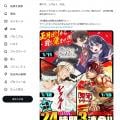Google Meetなら大人数のオンライン飲み会も簡単に開催できる
 リモートワークの普及に伴いビデオ会議ツールを利用して誰かと会話することが日常化しつつあります。
リモートワークの普及に伴いビデオ会議ツールを利用して誰かと会話することが日常化しつつあります。
ビデオ会議といえばズームやスカイプを利用する方が多いと思いますが、Google が提供している Google Meet もスマートフォンがあればすぐに大人数のビデオ通話を始めることができるのでおすすめです。
今回ご紹介する Google Meet は企業レベルのニーズを満たすビデオ会議ツールです。
最大 250 人までのユーザーとビデオ会議できますし現在は英語だけですが、発言を文字起こししたり、Google カレンダーのスケジュールにビデオ会議の予定を組み込んだり、パワポの資料を事前に配布できるなどの豊富な機能を提供しています。
新型コロナウイルス感染症の影響もあって Google Meet のようなビデオ会議ツールは飲み会や授業、レッスン、音楽イベントなど、様々な用途で使用されており、もちろん Google Meet もそうした場面で役立ちます。
しかも、期間限定とはなっていますが、Google Meet は G-Suite に加入していなくても Google アカウントがあれば利用できますのでコストをかけずに大人数で会話できます。
本記事では G-Suite に加入せずにタダで Google Meet を利用する手順を紹介します。
Google Play ストアから Google Meet のアプリをダウンロード。 アプリを開き、「新しい会議」をタップすると、ビデオ会議用の URL(招待コード)が生成されます。
アプリを開き、「新しい会議」をタップすると、ビデオ会議用の URL(招待コード)が生成されます。 生成された URL にアクセスすればビデオ会議に参加できますし、URL の.com/ 以降の文字列を「招待コード」に入力することでもビデオ会議に参加できます。
生成された URL にアクセスすればビデオ会議に参加できますし、URL の.com/ 以降の文字列を「招待コード」に入力することでもビデオ会議に参加できます。
。 試しに LINE でビデオ会議の URL を共有しました。
試しに LINE でビデオ会議の URL を共有しました。
これで LINE グループのメンバーだけでオンライン飲み会を開くことも簡単にできます。 ビデオ会議中、画面内のマイクアイコンをタップすると自分の声がミュートとなり、ビデオカメラのアイコンをタップすると音声だけでビデオ会議を継続できます。
ビデオ会議中、画面内のマイクアイコンをタップすると自分の声がミュートとなり、ビデオカメラのアイコンをタップすると音声だけでビデオ会議を継続できます。
映像や音声の ON / OFF の切り替えは簡単です。
また、画面右上のスピーカーアイコンをタップすると通話用のスピーカーから音声が流れるようになるので通話スタイルでビデオ会議に参加することもできます。
他にも画面右上 3 ドットメニューからアウトカメラに映像を切り替えることもできます。 今回は個人的なビデオ通話を例に Google Meet の簡単な使い方をご紹介しました。
今回は個人的なビデオ通話を例に Google Meet の簡単な使い方をご紹介しました。
Google Meet は G-Suite の中で主力のビデオ会議ソリューションとして提供されており、この記事で紹介した以上の機能を有していますので業務中の会議やカンファレンスなどビジネスの場面でも十分役立つと思います。
■関連記事
GeForce Nowの国内サービスが正式にスタート、登録後31日間は無料トライアル可能
輝度800ルーメンの明るいAndroid TVモバイルプロジェクター「XGIMI Halo」が+Styleで発売
自動販売機で顔認証決済、ダイドードリンコとNECが実証実験を開始
国内・海外のAndroid(アンドロイド)スマートフォン・タブレットに関するニュースや情報、AndroidアプリのレビューやWEBサービスの活用、Android端末の紹介などをお届けする個人運営ブログ
ウェブサイト: http://juggly.cn/
TwitterID: juggly
- ガジェット通信編集部への情報提供はこちら
- 記事内の筆者見解は明示のない限りガジェット通信を代表するものではありません。